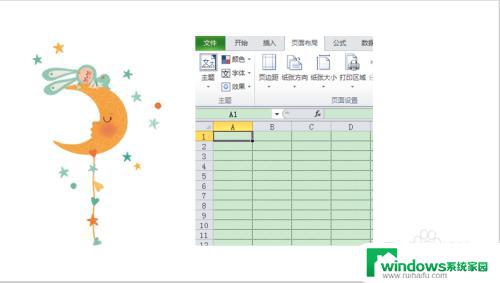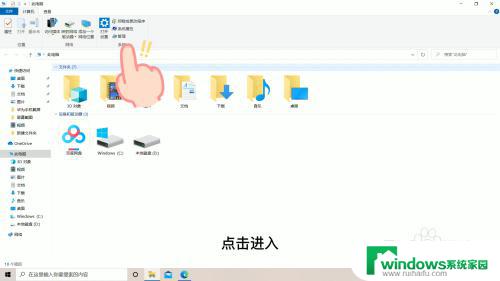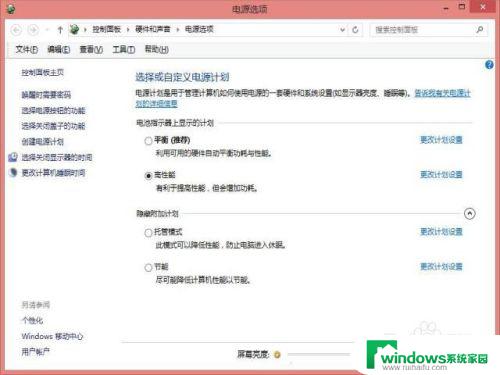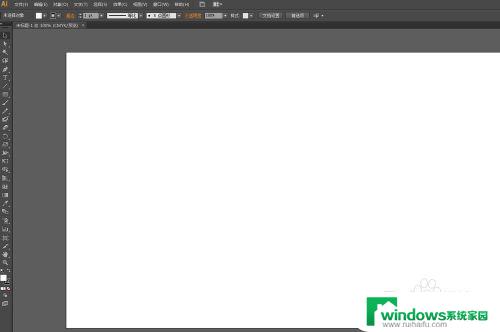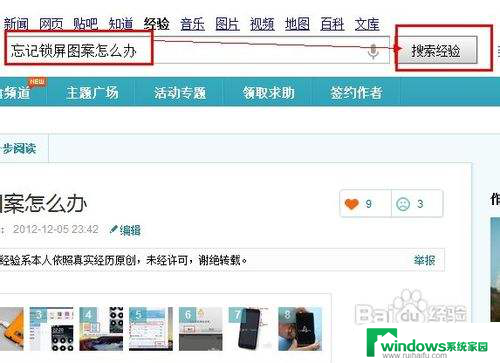Excel表格锁住了怎么解锁?快速解决方法揭秘
更新时间:2023-09-02 08:52:24作者:yang
excel表格锁住了怎么解锁,在我们日常工作中,Excel表格已经成为了一个不可或缺的工具,有时候我们可能会遇到一个令人头痛的问题——Excel表格被锁住了,导致无法进行编辑和修改。这种情况常常让人感到困惑和焦虑,尤其是当我们迫切需要对表格进行修改或添加内容时。当我们碰到Excel表格被锁住的情况时,应该如何解锁呢?本文将为大家介绍一些简单有效的解锁方法,让我们能够快速恢复对Excel表格的操作权。
具体方法:
1.锁定的单元格,在单元格保护之后。更改内容会出现下图提示,而无法修改。
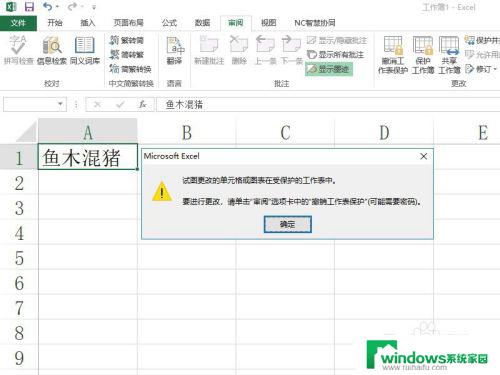
2.要解除锁定,首先点击“审阅”中的“撤销单元格保护“,如下图所示。
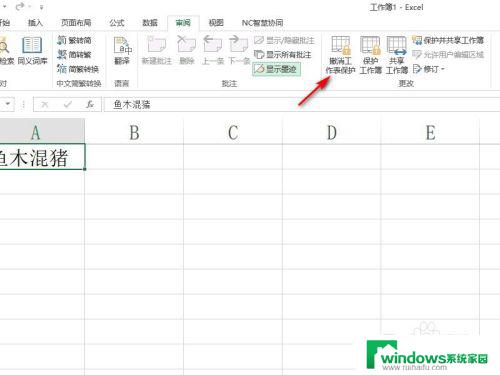
3.然后选择单元格,按下Ctrl+1。在保护选项卡中取消勾选”锁定“,如下图所示。
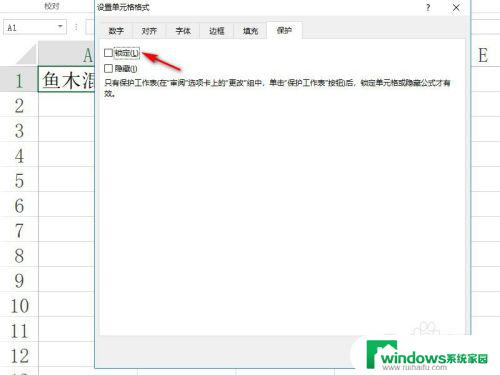
4.最后,重新保护工作表,如下图所示。
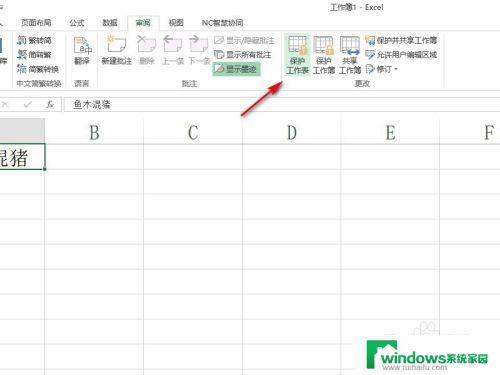
5.这样,选择的单元格就解除了锁定。即使保护了工作表,这个单元格依然可以被修改,如下图所示。
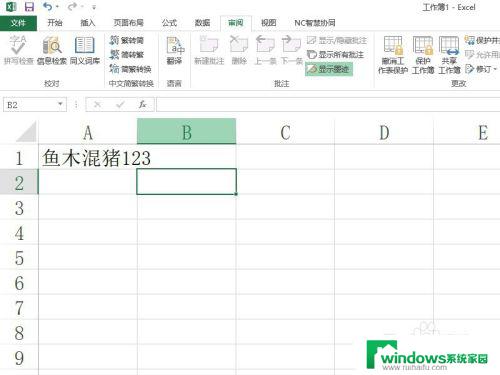
以上是关于如何解锁Excel表格的全部内容,如果您遇到此类问题,可以按照小编的方法进行解决,希望这些方法可以帮助到您。